Oglas
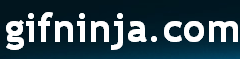 gifninja je spletno mesto, ki vam omogoča hitro in enostavno ustvarjanje animiranih gifov. Animirani gif lahko ustvarite iz posameznih slik ali z nalaganjem videoposnetka. gifninja omogoča tudi lep pripomoček, da animirani gif razdelite na ločene slike.
gifninja je spletno mesto, ki vam omogoča hitro in enostavno ustvarjanje animiranih gifov. Animirani gif lahko ustvarite iz posameznih slik ali z nalaganjem videoposnetka. gifninja omogoča tudi lep pripomoček, da animirani gif razdelite na ločene slike.
Pretvarjanje videoposnetka v animirani gif
Če želite video pretvoriti v animirani gif, morate najprej poskrbeti, da bo video čim krajši. To lahko storite z enim od mnogih spletna orodja za urejanje videov 18 Spletna orodja za urejanje, mešanje in izboljšanje videoposnetkov Preberi več ali z Windows Movie Maker (če ste seveda v sistemu Windows). Po besedah gifninje je dr. video datoteka mora biti dolga približno 4 sekunde, zato ga poskusite skrajšati na približno to dolžino.
Ko uredite svoj film in ga zmanjšate na velikost, obiščite stran pretvorite svoj video v gif. Kliknite na Brskaj se pomaknite do mesta, kjer je vaša video datoteka in jo izberite. Če želite, lahko svojo sliko omogočite javnosti in jo lahko ocenite. Nato samo kliknite na naredite moj gif!
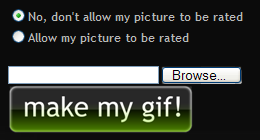
Iz slik naredite animirane gif
Če imate niz slik, ki jih želite animirati, lahko naredite animiran gif iz slik. Datoteke lahko naložite posamično (do pet) ali jih zip in naložite v eno datoteko. Če jih naložite kot zadrgo, boste morali k datotekam dodati zaporedje v zaporedju animacije (car1.jpg, car2.jpg, car3.jpg itd. ¦).
Izbira datotek, ki jih želite naložiti, je enako kot nalaganje videoposnetka. Vendar pa obstaja dodatna možnost za nastavitev hitrosti animacije. Na voljo je predogled animiranega psa, ki prikazuje izbrano hitrost. Brez skrbi, če niste zadovoljni s hitrostjo animacije, ko jo naložite, jo lahko prilagodite pozneje.
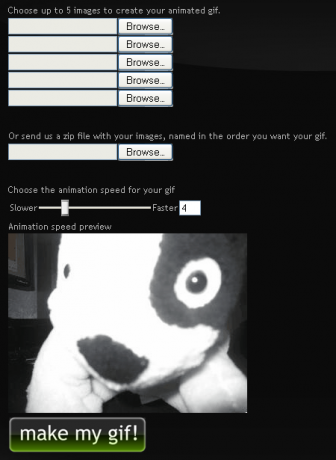
Ko kliknete na naredite moj gif! Gumb, se odpre na predogled strani. Stran s predogledom vam omogoča, da sliko obdržite takšno, da prilagodite hitrost ali začnete znova. Ko je animacija nastavljena na želeno hitrost, kliknite Da - fantastično je! za nadaljevanje naslednjega koraka.
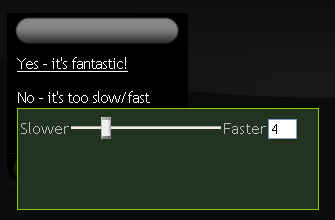
Ko izberete želeno hitrost animacije, izberete ime datoteke za animirani gif. Ponovno lahko sliko naredite javno dostopno, če želite. Za sliko lahko vnesete tudi ime datoteke, pa tudi oznake, da drugim ljudem pomagate najti vašo sliko. Ko je vse nastavljeno tako, kot želite, kliknite na Shrani gif gumb.
Gifninja ima tudi super funkcijo, da [NO LONGER WORKS] animirane slike razdeli na ločene slike. Prenesite datoteko in kliknite razdeli mi gif! gumb. Posamezne slike bodo prikazane desno na strani. Vse slike lahko hkrati prenesete z zip datoteko, ki jo je ustvaril gifninja.
gifninja težko ustvari animirane gif na spletu. Katera druga brezplačna spletna in offline orodja uporabljate za ustvarjanje animiranih gif?
Sem dokaj tipičen geek, ki preživi ure pred računalniškim monitorjem tako v službi kot doma. Prav tako uživam v sestavljanju vrhunskih orodij in pripomočkov.


